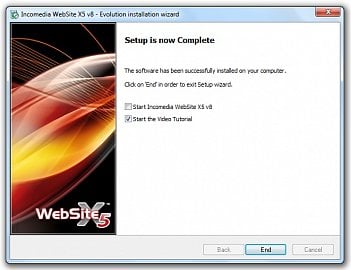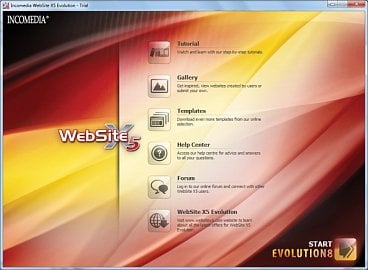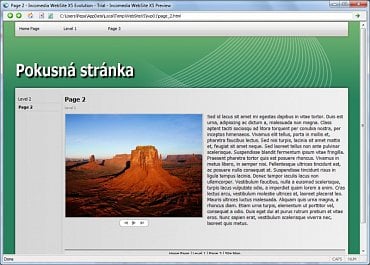Tvorba webu nemusí být doménou jen zkušených a znalých programátorů, kteří dokonale ovládají několik programovacích jazyků. Pro méně zkušené nebo pro začátečníky existuje na trhu množství takzvaných WYSIWYG editorů pro tvorbu webových stránek. WYSIWYG je zkratka anglického spojení What You See Is What You Get, tedy "to, co vidíš, je to, co dostaneš". Profesionálové a pokročilí se těmto programům obloukem vyhýbají, protože požadují plnou kontrolu nad svým kódem a je to pro ně mnohem lepší pocit, že výsledek je jen plně jejich práce a nikoliv nějakého programu. Nicméně pro začátečníky a uživatele, kteří se nechtějí příliš dlouho zabývat tvorbou, představuje toto řešení vítané zjednodušení práce. Špičkou mezi WYSIWYG editory je WebSite X5. V současnosti je nejaktuálnější verzí WebSite X5 Compact8/Evolution8. Rozdíl mezi nimi je jen v komplexnosti nabízených funkcí. Jednoduše lze říci, že Compact je osekaná Evolution. Odlišnosti v obou verzích jsou přehledně vypsány na oficiálních stránkách produktu.
Po skončení instalace je nabídnuto spuštění video tutoriálu na oficiálních stránkách programu. Doporučuji si je prohlédnout, do začátku pomohou
Nyní už ale k samotnému programu. Číslice 5 v názvu programu značí počet kroků od spuštění programu k výsledné podobě vystavené na internetu. Po skončení instalace dostanete na výběr, zda si přejete spustit video tutoriály k pochopení programu. Pokud vám nedělá angličtina problém, doporučuji si videa prohlédnout, nabízejí představení funkcí programu a první kroky při vytváření webových stránek. I v případě, že angličtinu neovládáte, podívejte se na videa, jsou podána jednoduchou angličtinou, ale důležitý je jejich obsah, který vám pomůže rychle ovládnout WebSite X5.
V jednoduché uživatelském rozhraní se určitě neztratíte
Základní nastavení
Nyní už ale ke zmíněným pěti krokům. Prvním z nich je základní nastavení. Po kliknutí na ikonu v pravém dolním rohu (Start) se přesunete na možnost vytvoření nového projektu nebo úpravy v již existujícím. Informace o projektu (autor, název stránky, její popis, ikona nebo klíčová slova) můžete vkládat v základním nebo expertním modu, ve kterém je umožněna i editace meta tagů nebo možnost automatického vytváření mapy vytvářených stránek. Na další stránce si můžete zvolit typ menu, tedy vertikální nebo horizontální rozložení. V následujícím kroku si vybíráte grafickou šablonu webu. Jejich množství se liší v závislosti na vaší verzi programu. Kdykoliv v průběhu tvorby můžete kliknout v pravém horním rohu na ikonu Test, která zobrazí aktuální podobu stránek. Jako poslední krok v prní části následuje editace záhlaví a zápatí stránky. Přidávat je možné text, obrázky, flash nebo i HTML kód. Vše je možné hezky poupravit a doladit poměrně do detailu.
Plánování webu
Druhým krokem je naplánování struktury budoucího webu. Zde vytváříte různá menu a podmenu a s nimi současně i stránky k těmto odkazům přiřazené. Ve zkušební Trial verzi je možnost vytvořit pouze 5 levelů menu nebo stránek. Nicméně uděláte si obrázek o schopnostech tohoto programu. Samozřejmostí je různé přejmenování a editace, tvorba skrytých stránek a podobně. Tímto postupem vytváříte klasickou mapu stránek.
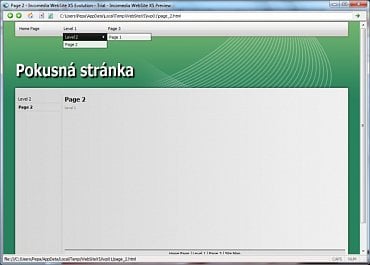
Ve druhém kroku dojde na vytváření mapy stránek. Libovolně lze vytvářet různá menu a podmenu a do nich vnořovat stránky
Ukázka vytvořeného menu po kliknutí na Test, vytvářet lze různé úrovně menu a do nich zanořených stránek
Vytváření obsahu stránek
Dalším krokem je vytváření samotného obsahu stránek. Pro tuto činnost je zde vytvořeno pole složené z obdélníků o velikosti 2x2 obdélníku, do kterého jednoduchým drag&drop přesouváte textové pole, obrázkové pole, flashové animace a další možnosti. Základní rozměr 2x2 můžete měnit a přidávat sloupce i řádky a tak si vlastně navrhnout layout jen za pomocí několika málo kliknutí. Při vytváření textů je nápomocen textový editor, při vkládání obrázků poměrně pokročilý (ale zároveň v duchu programu jednoduchý na ovládání) obrázkový editor.
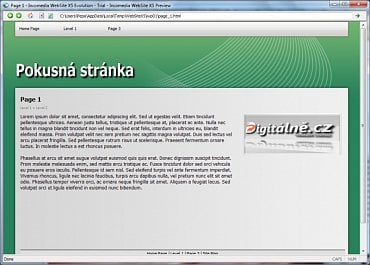
Toto je výsledek několik málo kliknutí (do kterých počítám i vytvoření textu lorem ipsum) a upravení obrázku
Výsledek několika málo kliknutí, obrázek je upraven pomocí interního editoru, vše probíhá velmi rychle a je jednoduché na pochopení
I ostatní možné elementy mají své pomocníky pro vkládání a úpravu, ať už se jedná o slideshow nebo galerii obrázků nebo cokoliv jiného, výsledek (a jednoduchost postupu) mě velmi mile překvapil. Všude máte možnost použít různé orámování, přechod a spoustu jiných efektů, které vypadají velmi hezky a jen tak podtrhují funkčnost.
WebSite nabízí možnost jednoduše vytvořit i jinak poměrně komplikované efekty, jako slideshow a galerie obrázků s náhledy
Pokročilé nastavení
Ve čtvrtém kroku dokončíte především úpravy vzhledu, je zde možné například kompletně změnit podobu menu a tlačítek v něm nebo font a barvu textu a další a další možnosti. Pokud vytváříte webový obchod, nabízí vám WebSite pomůcky pro jeho zlepšení. Například efektní Advertising Corner, který, jak název napovídá, do pravého horního rohu přidá nějak graficky zvýrazněný element (vybrat si můžete z několika možností), který se změní při najetí myší a například může zobrazit novinky ve vašem obchodě nebo různé akce. Během několika vteřin s pomocí WebSite X5 můžete vytvořit i nákupní košík. Další doplňkové možnosti jsou například RSS kanál nebo blog.
Export
Posledním krokem je export hotové prezentace nebo její části. Zde jsou nabízeny 3 možnosti, klasický upload na ftp server, export do složky na disku pro přenos na CD, Flash disku nebo jiné medium a třetí možností je optimalizace pro jednoduchý přenos na jiný počítač s WebSite X5.
Závěr
WebSite X5 mě velmi mile překvapil svými možnostmi. K WYSIWYG editorům většinou přistupuji s nedůvěrou, ale tento mě přesvědčil, že mohou být i velmi kvalitní a nabízet poměrně široké možnosti. Pokud tvoříte webové stránky nebo se chystáte, doporučuji zkusit trial verzi (která je poměrně dost omezená) a možná zapřemýšlíte o koupi tohoto pokročilého editoru.